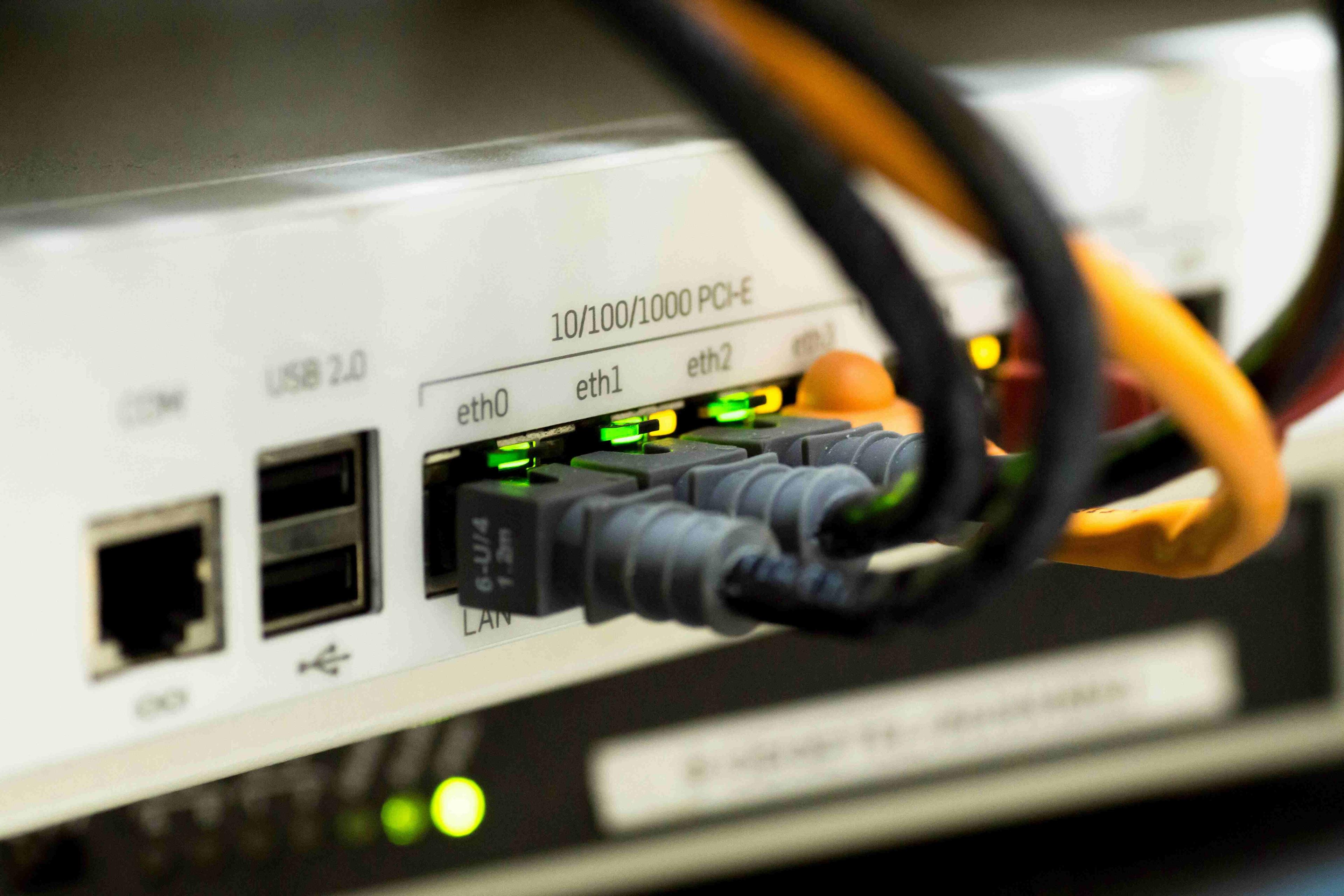
10 Cara Mengatasi Masalah Jaringan WiFi yang Tidak Terhubung ke Internet
WiFi terkoneksi namun tidak ada internet merupakan salah satu masalah yang sering ditemui oleh pengguna internet. Hal ini dapat sangat mengganggu, apalagi jika Anda sedang memerlukan koneksi untuk aktivitas penting seperti bekerja, streaming, atau bersosialisasi.
Terkadang, masalah ini bisa disebabkan oleh beberapa faktor sederhana yang dapat diatasi dengan cepat. Tetapi, di lain waktu mungkin memerlukan solusi yang konkret untuk mengidentifikasi dan memperbaiki penyebabnya. Artikel ini akan membahas sepuluh cara mengatasi jaringan WiFi yang tidak ada internet yang bisa Anda coba.
BACA JUGA: Mengapa dan Bagaimana Cara Memblokir Perangkat yang Terhubung ke WiFi Anda
1. Periksa Kabel dan Perangkat Anda

Sumber: NETGEAR Support
Langkah pertama adalah memastikan bahwa perangkat Anda terhubung dengan benar ke jaringan WiFi. Periksa apakah kabel modem dan router terhubung dengan baik dan tidak longgar. Biasanya, masalah sederhana seperti kabel yang tidak terpasang dengan benar bisa menjadi penyebabnya.
2. Restart Router dan Modem
Restart router dan modem Anda untuk mengatasi masalah sementara. Matikan perangkat-perangkat tersebut, tunggu beberapa detik, dan nyalakan kembali. Anda mungkin perlu menunggu beberapa menit untuk router atau modem Anda kembali online. Tapi, proses ini dapat memperbarui koneksi dan memperbaiki masalah konektivitas.
3. Periksa Pengaturan Jaringan WiFi
Periksa pengaturan jaringan WiFi di perangkat Anda. Pastikan Anda terhubung ke jaringan yang benar dan telah memasukkan kata sandi dengan benar. Kesalahan sederhana seperti salah memasukkan kata sandi bisa dapat menyebabkan masalah koneksi yang Anda temui.
4. Perbarui Driver Jaringan
Driver jaringan yang sudah ketinggalan zaman (outdated) atau rusak dapat menyebabkan masalah koneksi. Periksa dan update driver jaringan di perangkat Anda. Cara mengeceknya dapat dengan melalui Device Manager di Windows atau menggunakan software pembaruan driver.
5. Cek Status Layanan Internet

Sumber: Dialer360
Terkadang, masalah mungkin bukan berada pada perangkat Anda, tetapi pada penyedia layanan internet (ISP). Periksa apakah ada gangguan layanan di daerah Anda dengan mengunjungi situs web atau dari sosial media. Anda juga bisa menghubungi customer service mereka.
6. Atur Ulang Pengaturan Jaringan
Mengatur ulang pengaturan jaringan pada perangkat Anda dapat membantu memperbaiki masalah. Di Windows, Anda dapat menggunakan opsi “Network Reset” di Pengaturan. Di perangkat mobile, Anda bisa menemukan opsi “Reset Network Settings” di menu pengaturan.
7. Periksa Konflik IP
Konflik IP dapat menyebabkan masalah konektivitas. Pastikan tidak ada dua perangkat yang menggunakan alamat IP yang sama di jaringan Anda. Anda dapat memperbaikinya dengan mereset router atau mengatur IP secara manual.
8. Matikan Mode Pesawat
Pastikan mode pesawat pada perangkat Anda dimatikan. Mode pesawat dapat menonaktifkan semua koneksi jaringan, termasuk WiFi, sehingga tidak ada koneksi internet yang tersedia.
9. Periksa Pengaturan Firewall dan Antivirus
Perangkat lunak antivirus atau keamanan bisa saja membuat koneksi WiFi Anda terblokir. Pengaturan keamanan yang terlalu ketat bisa mengganggu jaringan WiFi karena banyak koneksi WiFi yang memerlukan pembukaan port untuk mentransfer data. Anda bisa mengatur ulang pengaturan antivirus Anda, cari bagian WiFi, dan izinkan akses jaringan.
10. Ganti Channel WiFi
Mengganti channel WiFi menjadi sangat penting jika Anda tinggal di apartemen atau pemukiman yang padat, di mana ada banyak router di area yang sama. Router secara otomatis memilih saluran frekuensi untuk menyebarkan WiFi Anda.
Jika ada banyak perangkat dan router di sekitar Anda, channel WiFi bisa menjadi penuh dan menyebabkan interferensi. Masuk ke pengaturan router dan ubah channel WiFi untuk mengurangi interferensi dan meningkatkan kualitas sinyal.
BACA JUGA: Penyebab dan Cara Mengatasi Sinyal WiFi Naik Turun
Dengan mengikuti langkah-langkah ini, Anda dapat mengatasi masalah jaringan WiFi yang tidak terhubung ke internet dan kembali online dengan cepat. Jika masalah tetap berlanjut setelah mencoba semua solusi di atas, mungkin ada masalah yang lebih serius dengan perangkat keras Anda atau dengan penyedia layanan internet. Dalam kasus ini, Anda mungkin perlu menghubungi dukungan teknis untuk bantuan lebih lanjut.
Jangan sampai terlewat promo spesial ‘YES TERUSSS! Tahun Baru Seru-seruan Bersama XL SATU’. Anda berkesempatan untuk berlangganan 8 bulan dapat 10 bulan, ditambah voucher langganan VIDIO Platinum dan CATCHPLAY+ senilai lebih dari Rp750.000, masing-masing selama 12 bulan.
Segera cek paket-paket WiFi dari XL SATU melalui tautan ini, atau klik tautan ini untuk berlangganan sekarang.

